随着微软win10操作系统的不断更新升级,使得让许多的网友们用这款全新的win10操作系统,可是同时也存在着很多网友们是不知道怎么安装win10系统的,其实方法很简单,可以下载个一键装机工具软件,下面小编给大家介绍用口袋PE装机工具安装win10的图文教程。
温馨小提示:
(1)使用口袋装机工具,电脑上需要提前下载个这个软件,建议去口袋PE官网下载。
(2)安装新的系统,会默认格式化C盘和桌面的文件,需拷贝出来,以免安装后找不回来了。
(3)电脑需关掉所有的杀毒软件,怕安装时造成软件的隐性拦截。
(4)一台用网络的电脑。
安装流程:
(1)双击打开口袋装机工具。会自动检测运行环境。
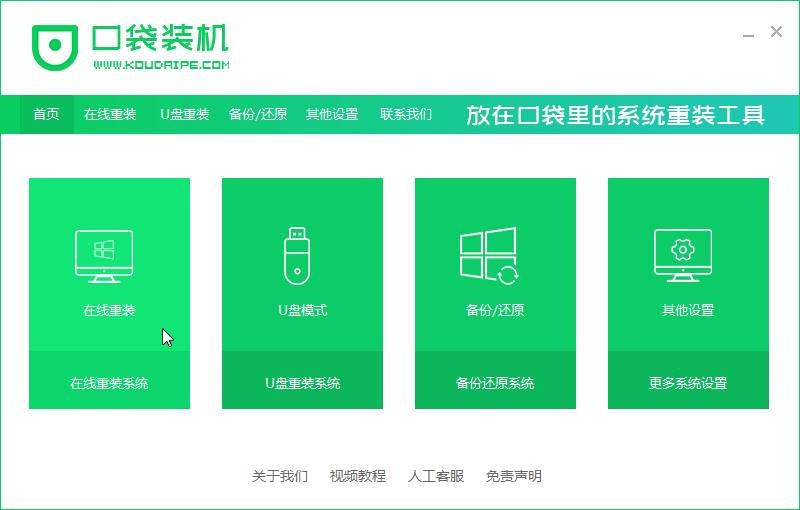
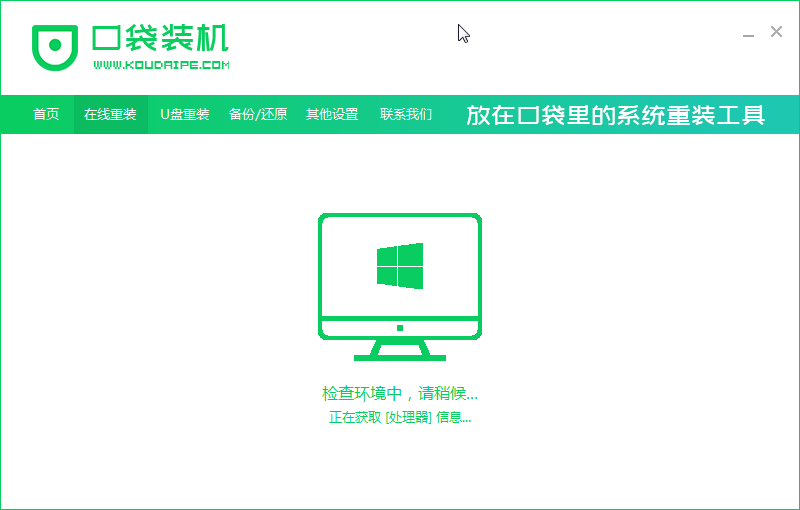
(2)点在线重装的页面,选win10专业版的系统安装,再点下一步。

(3)跳转出这个界面,下载需要的软件打勾,不需要的就不打勾,直接点击下一步。

(4)口袋装机正在下载系统中。
戴尔台式机如何安装系统win10
戴尔台式机电脑的系统版本不太支持我们现在开心使用,在广泛重装系统的知识海洋里,需要怎么利用工具找到正确的戴尔台式机安装win10系统专业版呢?也可以用什么办法简单操作呢?


(5)出现提示,可以点立即重启电脑,或者可等待读秒结束后自动重启电脑。
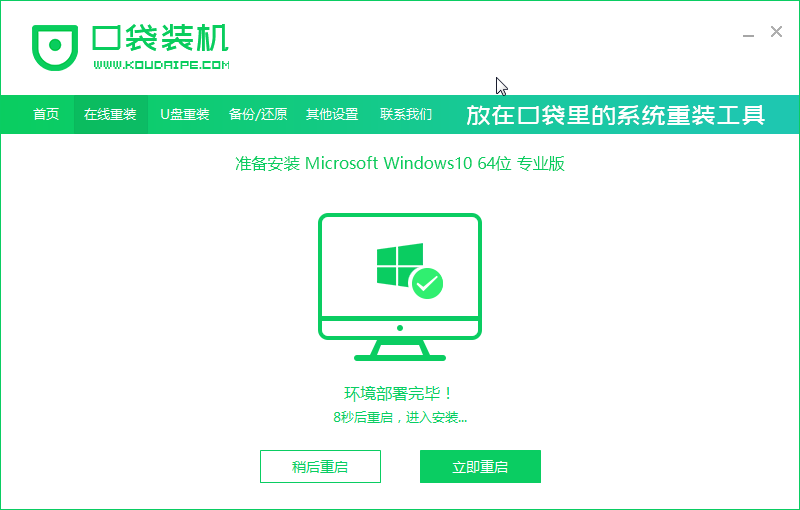
(6)出现这一步,选KOUDAI PE回车进入。

(7)进入PE,找到并打开口袋装机。

(8)会自动下载win10系统。出现引导工具的款,选修复即可。会跳转重启电脑的提示。



(9)重启电脑多次,等待电脑与系统的部署完成,就可以进入win10全新的系统桌面了。

以上是口袋PE装机工具安装win10系统的图文讲解,希望可以帮到大家。
手把手教你雷蛇笔记本电如何升级win10系统
雷蛇笔记本电如何升级win10系统?近期有朋友向小编咨询关于电脑怎么升级win10系统的问题,因此,针对这个问题小编就赶紧整理了这个雷蛇笔记本电脑升级win10的教程,现在就来分享给大家.


